В TactileView доступно несколько инструментов, которые облегчают процесс создания дизайна точно в соответствии с правилами и соглашениям, которые определяют расположение тактильной диаграммы.
Когда дизайн распечатан и читается руками, этот тактильный маркер указывает правый верхний угол. Этот маркер правого верхнего угла помогает определить правильную ориентацию диаграммы, не исследуя саму тактильную диаграмму. Таким образом, вы можете легко узнать, следует ли читать дизайн в книжной или альбомной ориентации.
Если маркер отображается на экране синим цветом, он будет напечатан. Включить или отключить маркер правого верхнего угла можно, нажав на красный маркер в верхнем правом углу экрана. Кроме того, вы можете выбрать «Маркер правого верхнего угла» на панели инструментов дизайна (правая вертикальная панель инструментов, когда ничего не выделено) или в контекстном меню дизайна.

Рисунок 1. Маркер правого верхнего угла, как показано на экране.
Значок «Маркер правого верхнего угла»: ![]()
TactileView предоставляет две сетки выравнивания, которые облегчают разметку в вашем документе. Сетка Брайля позволяет выравнивать текстовые метки в фиксированной сетке по всему дизайну, тогда как измерительная сетка используется для визуализации размеров в документе при выравнивании объектов. Сетки отображаются зеленым цветом на экране и не будут напечатаны. Вы можете включить или отключить эти сетки на второй вертикальной панели инструментов. Их также можно найти в меню «Вид».
См.: Сетки выравнивания – сетка Брайля и измерительная сетка.
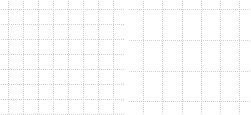
Рисунок 2. Раздел с измерительной сеткой (слева) и измерительная сетка.
Значок «Элементы экрана»: ![]()
Значок «Показать сетку»: ![]()
Графические характеристики тактильных изображений различаются для каждой отдельного принтера. Используйте «Режим дизайна: точечный/линейный вид» чтобы контролировать дизайн для различных выходных данных печати.
Для точного размещения текста в тактильной графике надписи можно выровнять по горизонтали или вертикали относительно других надписей в дизайне. Вы можете выбрать «Включить/выключить выравнивание надписей» на панели инструментов свойств выбранной надписи или при размещении новой надписи в дизайне.
Пока функция выравнивания включена, будут появляться зелёные «магнитные» пунктирные линии, когда вы перемещаете надпись близко к горизонтальной или вертикальной позиции другой надписи в дизайне. Надпись, по которой выравнивается перемещаемая надпись, будет подсвечена. Если в этот момент вы отпускаете кнопку мыши, то перемещаемая надпись «привязывается» к этому выравниванию. То же самое относится и к размещению новой надписи в вашем дизайне. Обратите внимание, что выровненные надписи не «связаны» и могут перемещаться и редактироваться отдельно.
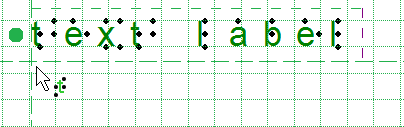
Рисунок 3. Выравнивание надписи по зелёным пунктирным линиям.
На панели инструментов свойств всех объектов имеется пункт «По центру». По этой команде объект переместится в центр листа. При изменении ширины листа, объект больше не будет находиться по центру.
Когда вы удерживаете клавишу Shift при перетаскивании выделенного объекта или надписи, движение будет происходить только строго горизонтально, вертикально или по диагонали. Этот эффект также можно постоянно включить или отключить, выбрав «Ограничить горизонтальным, вертикальным и диагональным перемещением» на панели инструментов свойств или в контекстном меню объекта или надписи.

 Предыдущий раздел руководства
Предыдущий раздел руководства Вернуться к руководству TactileView
Вернуться к руководству TactileView